Abonnieren Sie unseren Blog, um weitere Tipps zur E-Mail-Migration zu erhalten.
Datenmigrationen sind aufregend – Sie lassen alte, vielleicht umständliche Systeme hinter sich und nutzen die Vorteile neuer Tools, die vielleicht effizienter, intuitiver oder einfacher zu bedienen sind. Leider gibt es eine einfache Möglichkeit, diese Freude zu trüben: unerwartete Ausfallzeiten.
Das gilt insbesondere für die E-Mail-Migration. Bei einer E-Mail-Migration können Sie es sich nicht leisten, dass irgendetwas schief geht, denn sonst riskieren Sie den Verlust Ihres wichtigsten Kommunikationsmittels zwischen Ihrem Team und der Außenwelt.
Ganz gleich, ob Sie von einem On-Premise-System in die Cloud migrieren oder von einem E-Mail-Anbieter zu einem anderen wechseln, diese fünf Schritte können Ihnen helfen, die Ausfallzeiten während einer E-Mail-Migration zu minimieren.
1. Verstehen Sie Ihre Quellumgebung
Wenn Sie nicht wissen, was Sie haben, wie können Sie dann sicherstellen, dass Sie alles übertragen?
Es gibt offensichtliche Dinge, die inventarisiert werden müssen, wie z. B. Nutzerpostfächer (einschließlich E-Mails, Kontakte und Kalender), aber es gibt auch weniger offensichtliche Dinge wie Systempostfächer (z. B. solche, die Sie zum Versenden automatischer Nachrichten verwenden), Verteilerlisten (die mühsam neu erstellt werden müssen, wenn Sie sie vergessen) und gemeinsam genutzte Postfächer (die für das Projektmanagement oder die Lead-Generierung wichtig sind).
Sie müssen auch wissen, ob es irgendwelche notwendigen Geschäftsprozesse, Arbeitsabläufe, Einstellungen, Berechtigungen usw. gibt, die im Rahmen der Migration verschoben werden müssen. Wenn Ihr Team beispielsweise Outlook-Regeln oder -Warnungen verwendet, müssen Sie das im Voraus wissen, damit Sie sie vor der Migration exportieren und nach der Migration wieder abrufen können.

Dies ist besonders wichtig, wenn Sie von einem Anbieter zu einem anderen wechseln, z. B. von Gmail zu Exchange. Google Mail verwendet Labels anstelle von Ordnern, und wenn Sie keine Möglichkeit finden, dieselben Einstellungen in Exchange zu übernehmen, werden Ihre Nutzer ihre Postfächer in Unordnung bringen. Glücklicherweise gibt es Tools wie AvePoint Fly, die Ihre Berechtigungen, Labels oder andere Google-zentrierte Funktionen direkt in Ihre neue Microsoft 365-Umgebung übersetzen können, um den Übergang zu erleichtern und Ausfallzeiten zu vermeiden.
All diese Ressourcen sind für die Produktivität Ihres Teams von entscheidender Bedeutung, und es ist wichtig, dass sie berücksichtigt und katalogisiert werden, um Ausfallzeiten, Datenverluste und Unterbrechungen zu vermeiden.
2. Räumen Sie Ihre Inhalte auf
Ihre Nutzer denken vielleicht, dass sie alles in ihren Postfächern benötigen, – doch ist das wirklich so?
Eine Migration ist die ideale Gelegenheit, Inhalte zu entfernen, die einfach nur einstauben. Wenn Sie Ihre Inhalte einfach nach dem Prinzip „Lift and Shift“ auf die neue Plattform verschieben, kann es sein, dass Sie sie mit veralteten Inhalten vollstopfen, die nur überflüssige Speichergebühren verursachen.
Außerdem könnte dies Ihre E-Mail-Migration verlangsamen. Tatsächlich sagt Microsoft: “Ein 4-GB-Postfach mit 400 Elementen mit jeweils 10 Megabyte (MB) an Anhängen wird schneller migriert als ein 4-GB-Postfach mit 100.000 kleineren Elementen.“
Nehmen Sie sich die Zeit, unnötige Inhalte zu löschen.
- Überprüfen Sie die Konten und versichern Sie sich, dass alle Nutzer aktiv sind
- Löschen Sie gemeinsam genutzte Postfächer oder Systempostfächer, die seit über sechs Monaten nicht mehr verwendet wurden
- Bitten Sie Ihre Nutzer darum, die Ordner „Gelöschte Elemente“ und „Junk-E-Mail“ zu leeren
- Überprüfen Sie die Anhänge und löschen Sie alle, die an einem anderen Ort gespeichert sind
Indem Sie diese redundanten, obsoleten und trivialen Daten (abgekürzt „ROT“) löschen, können Sie Ihre Migrationszeit verkürzen.
![]()
3. Informieren Sie Ihre Endnutzer
Am einfachsten entstehen Störungen im Geschäftsbetrieb, wenn Ihre Endnutzer keinen Zugang auf ihre Postfächer oder wichtige E-Mails haben. Um das zu vermeiden, müssen Sie sie auf den bevorstehenden Prozess und ihre Rolle bei der Migration vorbereiten.
Teilen Sie ihnen die Termine der Migration rechtzeitig mit und geben Sie ihnen einen längeren Zeitrahmen als erwartet, um eventuelle Verzögerungen auszugleichen. Informieren Sie sie darüber, inwiefern sich die Umstellung auf sie auswirken könnte. Wenn sie beispielsweise eine neue Anmeldung oder ein neues Kennwort benötigen, teilen Sie ihnen dies rechtzeitig mit (sonst riskieren Sie, mit Support-Tickets überschwemmt zu werden).
Erstellen Sie auch einen Plan zur Aufklärung über Themen, die für sie wichtig sind. Ziehen Sie in Erwägung, eine FAQ zu Fragen zu erstellen, die vor oder nach der E-Mail-Migration auftauchen könnten, wie z. B.:
- Wofür bin ich während der Migration verantwortlich?
- Werde ich während der Migration den Zugriff auf meine E-Mails verlieren?
- Wie bekomme ich die neue E-Mail auf mein Handy?
- Wie führe ich wichtige Prozesse im neuen System aus? (Besonders wichtig, wenn Sie von einem Anbieter zu einem anderen wechseln!)
Dies erspart Ihnen und den Endnutzern nach der Migration Zeit bei der Klärung von Problemen und Konfigurationen.
4. Erstellen Sie Ihren Rekonfigurationsplan
Jedes Gerät auf Ihrem bisherigen E-Mail-Server wurde so programmiert, dass es mit der Adresse kommuniziert, unter der Ihre E-Mails gespeichert sind. Um sicherzustellen, dass Ihre Endnutzer auch nach der Änderung der Adresse noch Zugriff auf ihre eigenen E-Mails haben, benötigen Sie einen Rekonfigurationsplan.
Es gibt zwar Methoden, dies manuell zu tun – ABER dazu müssen Ihre Mitarbeiter ihre eigenen Geräte neu konfigurieren. Ich wette, Sie sehen bereits den Haufen an Support-Tickets vor sich – aber es gibt auch Migrations-Tools, die die Konfiguration als Teil ihrer Dienstleistung beinhalten.
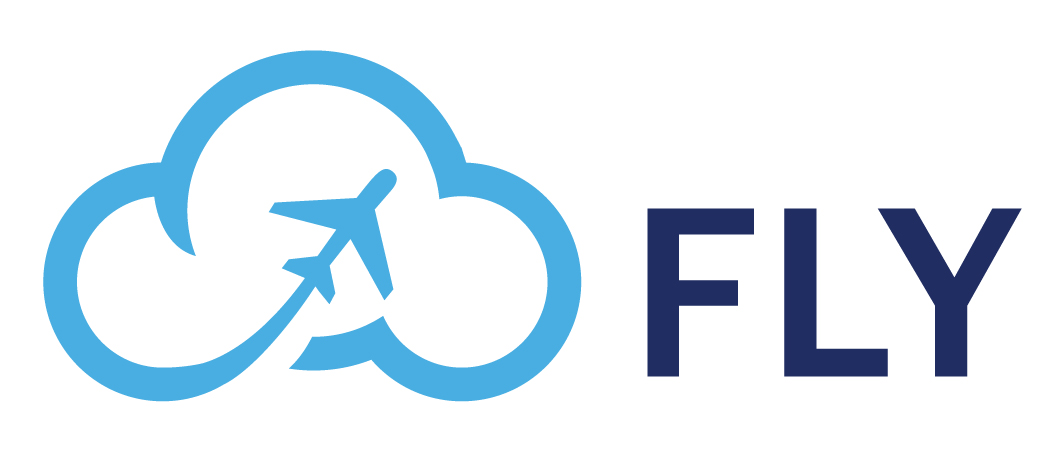
AvePoint Fly beispielsweise ermöglicht automatische Outlook-Konfiguration und stellt sicher, dass die lokalen Outlook-Postfächer Ihrer Nutzer reibungslos übertragen werden. Die Lösung unterstützt Ihre Endnutzer zudem bei den letzten Schritten, sodass keine administrative Unterstützung erforderlich ist.
5. Testen Sie Ihre E-Mail-Migration
Natürlich wollen Sie, dass alles schnell geht; aber Sie wollen auch, dass es gut geht. Sie möchten nicht am Ende einer schnellen Migration feststellen, dass Ihre Anpassungen nicht mehr funktionieren oder dass Ihnen wichtige Daten fehlen. Es ist wichtig, dass Sie sich die zusätzliche Zeit nehmen, um Ihre Migration zu testen, bevor Sie sich an die eigentliche Arbeit machen.
Auch wenn einige Verzögerungen oder Wiederholungen aufgrund von Faktoren, auf die Sie keinen Einfluss haben (wie z. B. Drosselung oder Zeitüberschreitungen) wahrscheinlich notwendig sind, können Tests dazu beitragen, diese Fehler zu beseitigen, indem sie die Ursachen für die Verzögerungen aufdecken und es Ihnen ermöglichen, die Art und Weise, wie Sie den Auftrag ausführen, neu zu bewerten.
Während eines Tests können Sie auch prüfen, wie Ihre Systeme auf der neuen Plattform funktionieren. Auf diese Weise können Sie feststellen, ob Ihre Anpassungen die Migration überstanden haben und gleichzeitig ermitteln, wie Sie Ihre Endnutzer darüber informieren können, wie sie ihre Aufgaben im neuen System erledigen können.
Selbst bei den besten Tests kann es zu unerwarteten Verzögerungen kommen. Mit AvePoint Fly können Sie den Status und den Fortschritt Ihrer Migration auf einem integrierten Dashboard mit dynamischen Berichten zu Drosselung, Leistung, Migrationsfortschritt und mehr verfolgen. So erhalten Sie im Handumdrehen Informationen über Migrationsfehler, können die Fehlerquelle eingrenzen und den Fehler rasch beheben.
Die Quintessenz
Alle Migrationen, selbst simple E-Mail-Migrationen, sind ein großes Unterfangen. Es gibt viele Faktoren, die sich auf den zeitlichen Ablauf einer Migration auswirken können – von der Größe Ihrer Organisation über die zu verschiebende Datenmenge bis hin zur Art der Daten, die verschoben werden müssen. Doch mit unseren Best Practices können Sie Ausfallzeiten und Unterbrechungen im Betriebsablauf auf ein Minimum reduzieren.

Ganz gleich, ob dies Ihre erste, zweite oder zehnte Migration ist: Es lohnt sich, in einem Partner zu investieren, der sich gut mit Migrationen auskennt und Ihnen Zeitaufwand, Kosten und eine Menge Kopfschmerzen ersparen wird. Bei AvePoint sind Sie da genau richtig: Wir führen seit 2003 Migrationen durch und Fly ist eines der schnellsten Tools auf dem Markt für die Konsolidierung und Migration von On-Premises- und Cloud-Postfächern von Exchange, Gmail und IMAP-/POP3-Formaten in Ihre Microsoft 365-Cloud.
Wenn Sie Daten bereinigen oder auslagern möchten, einen engen Zeitplan oder ein noch engeres Budget haben, kann AvePoint Fly Ihnen helfen. Vereinbaren Sie noch heute einen Termin für eine Demo und sehen Sie selbst, wie einfach es ist, alle Vorteile der M365-Postfächer schneller zu nutzen.
Auch diese Beiträge zum Thema Migration könnten interessant für Sie sein:

